Tư vấn bán hàng
Hà Nội
Các liên hệ - Hà Nội
01 . Tư vấn bán hàng
-
Zalo 0916660041 Ms Dung
-
Zalo 0912270988 Ms Hồng
-
Zalo 0916660504 Mr Trung
- Email: tt05@tanphat.com.vn
02 . Chào hàng dự án
-
Zalo 0912270988 Ms Hồng
-
Zalo 0917886988 Mr.Han
- Email: tt06@tanphat.com.vn
03 . Hỗ trợ kỹ thuật
-
Zalo 0916660502 Mr.Thịnh
-
Zalo 0914482633 CSKH
- Email: dvkh@tanphat.com.vn
Chúng tôi luôn mang đến giá cả ưu đãi đặc biệt cho các doanh nghiệp, bao gồm cả doanh nghiệp nước ngoài đầu tư trực tiếp (FDI) và các chuỗi cửa hàng bán lẻ. Chúng tôi sẵn sàng hợp tác cùng bạn để tiến tới thành công ! Xem thêm chính sách bán hàng. Xin vui lòng liên hệ với chúng tôi!
VP Hà Nội: Số 41 ngõ 117 Thái Hà, Phường Đống Đa, TP Hà Nội I Thời gian làm việc: Từ 8h-17h30 Thứ 2 đến Thứ 7 hàng tuần
Hồ Chí Minh
Các liên hệ - Hồ Chí Minh
01 . Tư vấn bán hàng
-
Zalo 0916789025 Ms.Yến
-
Zalo 0941581166 Ms Vân
- Email: hcm@tanphat.com.vn
02 . Chào hàng dự án
-
Zalo 0912270988 Ms Hồng
-
Zalo 0917886988 Mr.Hán
- Email: duan@tanphat.com.vn
03 . Hỗ trợ kỹ thuật
-
Zalo 0917881961 Mr.Kiên
- Email: dvkh@tanphat.com.vn
Chúng tôi luôn mang đến giá cả ưu đãi đặc biệt cho các doanh nghiệp, bao gồm cả doanh nghiệp nước ngoài đầu tư trực tiếp (FDI) và các chuỗi cửa hàng bán lẻ. Chúng tôi sẵn sàng hợp tác cùng bạn để tiến tới thành công ! Xem thêm chính sách bán hàng. Xin vui lòng liên hệ với chúng tôi!
VP HCM: Số 226 Nguyễn Phúc Nguyên, Phường Nhiêu Lộc, TP HCM I Thời gian làm việc: Từ 8h-17h30 Thứ 2 đến Thứ 6 và sáng thứ 7
Có 0 sản phẩm trong giỏ hàng
Tổng cộng:
(Số lượng: 0 sản phẩm)
0₫
Sản phẩm yêu thích
Tips khi máy tính bị lỗi màn hình xanh trên windows
Lỗi màn hình xanh chết choc (Blue screeb of death- BSoD) là gì? BSoD là một màn hình thông báo màu xanh xuất hiện khi hệ điều hành bị treo hoặc bị một lỗi nào đó rất nghiêm trọng không thể tiếp tục chạy nữa. Lúc này máy tính sẽ bị buộc phải khởi động lại. Vậy thì khi Windows bị lỗi này, chúng ta nên làm gì? Bên dưới là 10 thủ thuật nhỏ giúp các bạn có thể tìm hiểu và sửa những lỗi liên quan tới việc này.
1. Quan trọng nhất: xem và lưu lại mã lỗi (Stop code):
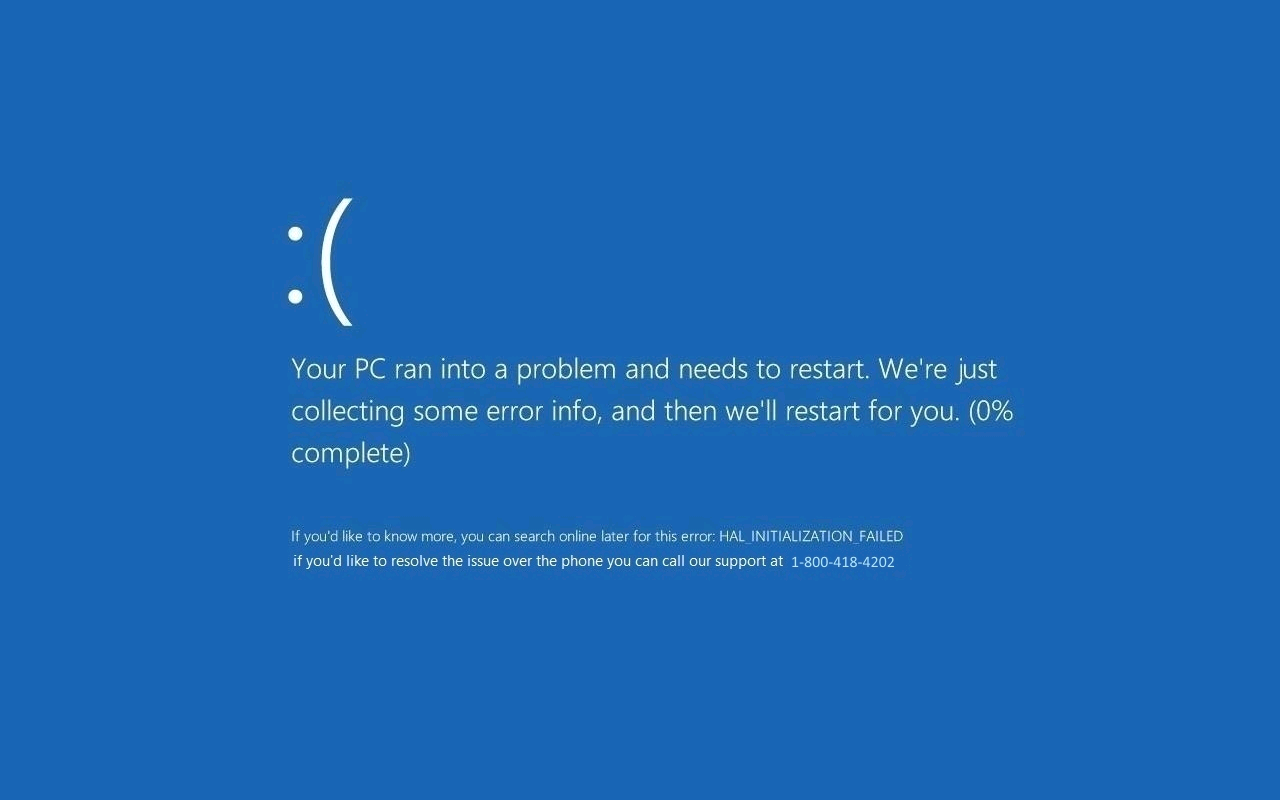
Trong trường hợp bị lỗi BSoD, trước khi tắt Windows sẽ hiển thị một màn hình xanh với rất nhiều chữ gọi là "minidump". Đây là thứ sẽ hiển thị cho các bạn biết lỗi có thể xảy ra là gì, và đôi khi nó cũng đưa ra gợi ý giúp các bạn giải quyết vấn đề.
Nhưng không phải lúc nào các bạn cũng kịp đọc màn hình xanh này. Có những lỗi ít nghiêm trọng thì BSOD sẽ còn hiển thị liên tục và các bạn có thời gian từ từ xem xem nó nói cái gì, còn với những lỗi trầm trọng hơn thì BSOD chỉ xuất hiện trong thoáng chốc rồi máy tính sẽ tự khởi động lại ngay, các bạn không kịp coi gì cả. Trong trường hợp này, các bạn có thể dùng các tool để xem lại mã lỗi khi khởi động lại Windows bằng phần mềm Blue Screen View.
Đây là phần mềm sẽ cho các bạn biết chính xác tất cả những mã lỗi liên quan tới BSoD.
2. Tra xét lại lịch sử update của Windows:
Một số lỗi thông thường xảy ra ngay sau khi update Windows, nếu các bạn bị tình huống này, có thể vào Settings / Update & Security / View Update History để kiểm tra và có thể xóa đi nếu nó là nguyên nhân gây ra lỗi.
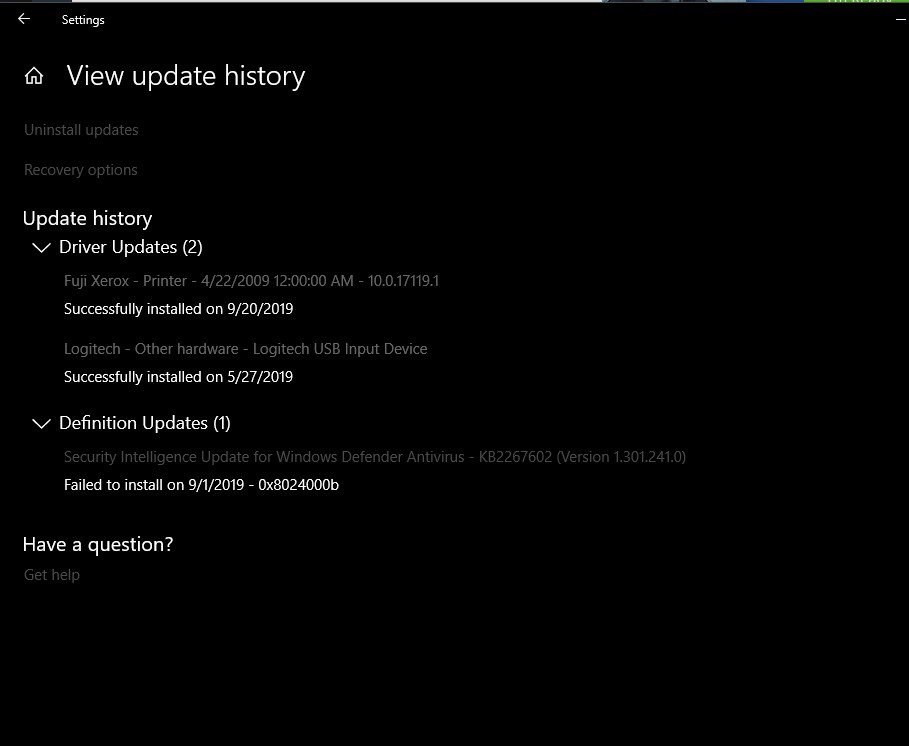
3. Kiểm tra update driver:
Một số lỗi thường xảy ra giữa khi xung đột driver giữa phần cứng và hệ điều hành. Mình đôi khi có 1 một số trường hợp update lên Windows nhưng driver chưa tương thích hoặc quá cũ, sẽ bị tình trạng này. Để kiểm tra thử, vào Device Manager, sau đó tìm xem có driver nào đang có dấu chấm than màu vàng không, hay có mã lỗi nào liên quan tới phần cứng như VGA chẳng hạn, các bạn click chuột phải vào và chọn Update Driver.
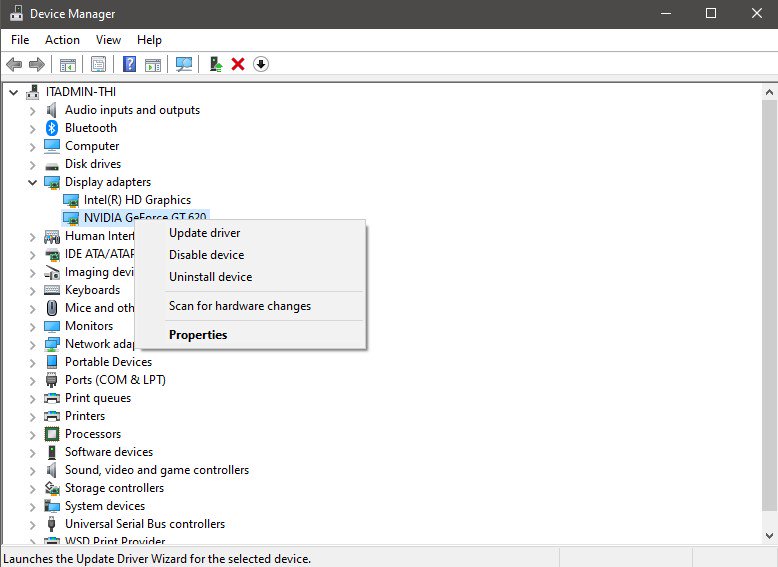
4. Sử dụng System Restore
System Restore là một tính năng cho phép các bạn có thể quay lại trạng thái máy tính của lần backup trước đó. Tuy nhiên System Restore chỉ có thể sửa các lỗi liên quan tới phần mềm thôi.
Nếu trước đó các bạn đã lưu lại một bản backup của Windows thì vào Recovery và chọn Open System Restore và chọn bản backup, sau đó chọn Scan for affected programs.
Đây sẽ là bước so sánh các chương trình, driver đã bị thay đổi so với lúc tạo ra bản backup đó.
Lưu ý: System Restore không ảnh hưởng tới dữ liệu, nó chỉ xóa đi hoặc cài thêm những chương trình hay driver nào khác so với lần backup trước.
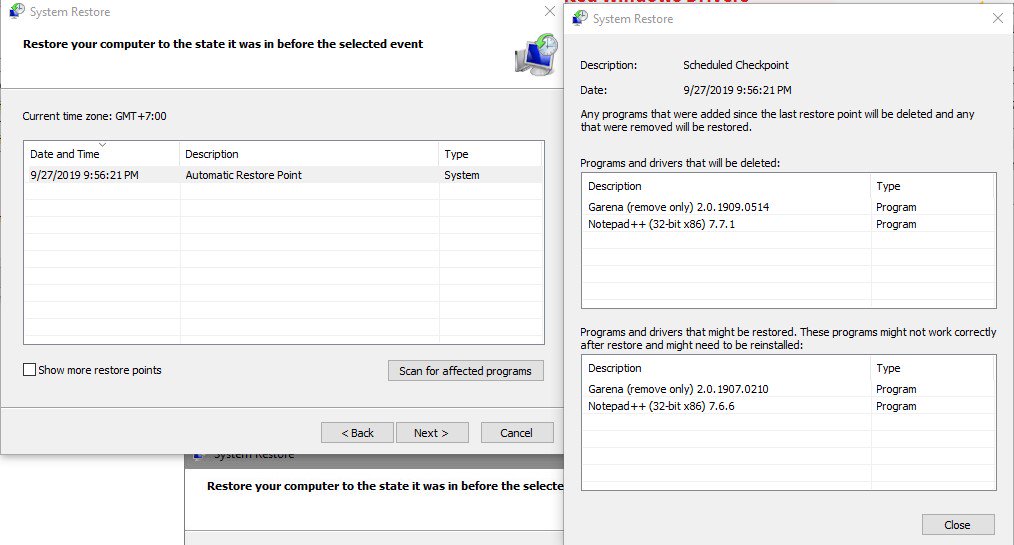
5. Quét Malware:
Một số trường hợp malware có thể làm hư hại tới các file hệ thống và dẫn tới bị lỗi hệ điều hành. Để kiểm tra xem máy mình có malware không, bằng cách sử dụng phần mềm Malwarebytes để quét và xóa nó đi nếu có.
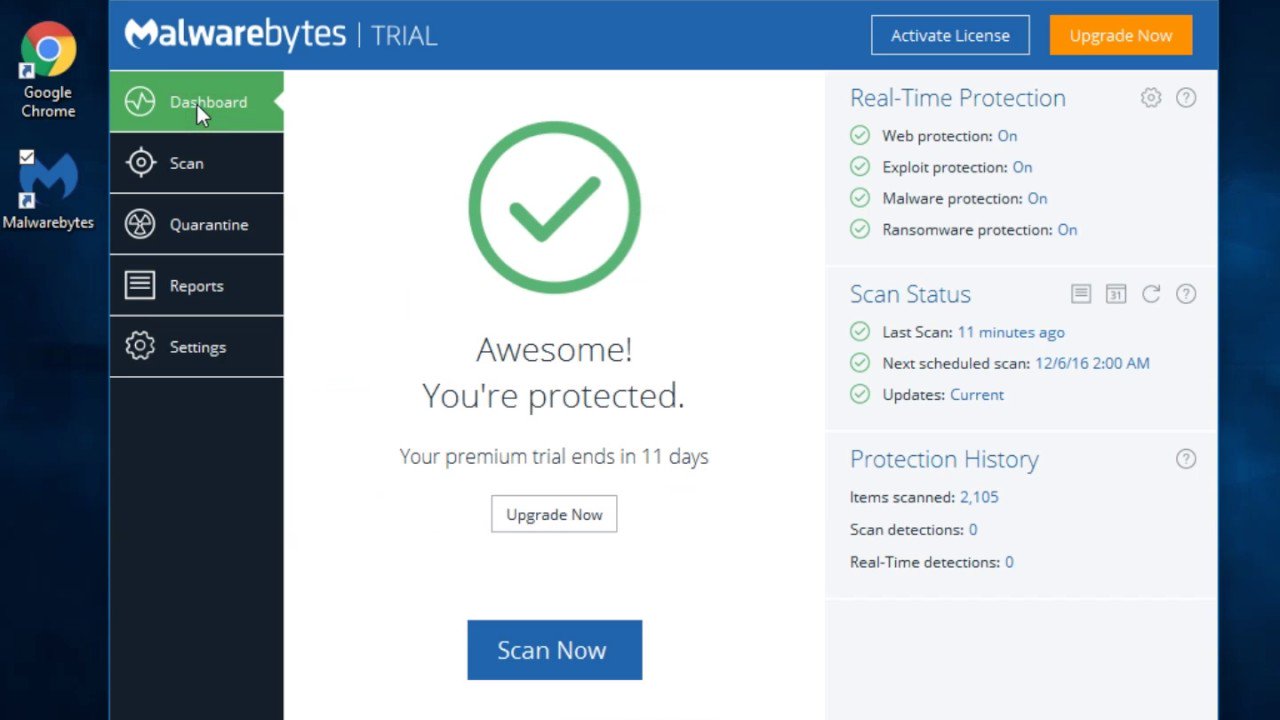
6. Kiểm tra phần cứng:
Đôi khi BSoD có thể xuất hiện là do lỗi của RAM hoặc RAM bị lỏng, ổ cứng có vấn đề ... các bạn có thể kiểm tra bằng các phần Diagnostic có sẵn trên các laptop hoặc tự mình tháo ra lau chùi các thành phần đó xem sao nhé.

7. Sử dụng công cụ SFC Scan:
Windows có tích hợp một công cụ có tên là SFC (System File Checker), khi chạy, nó sẽ giúp sửa lỗi 1 số file hệ thống bị lỗi và gây ra crash windows.
Để chạy nó, anh em vào Start / Run / Cmd
và gõ vào lệnh
Code: sfc /scannow
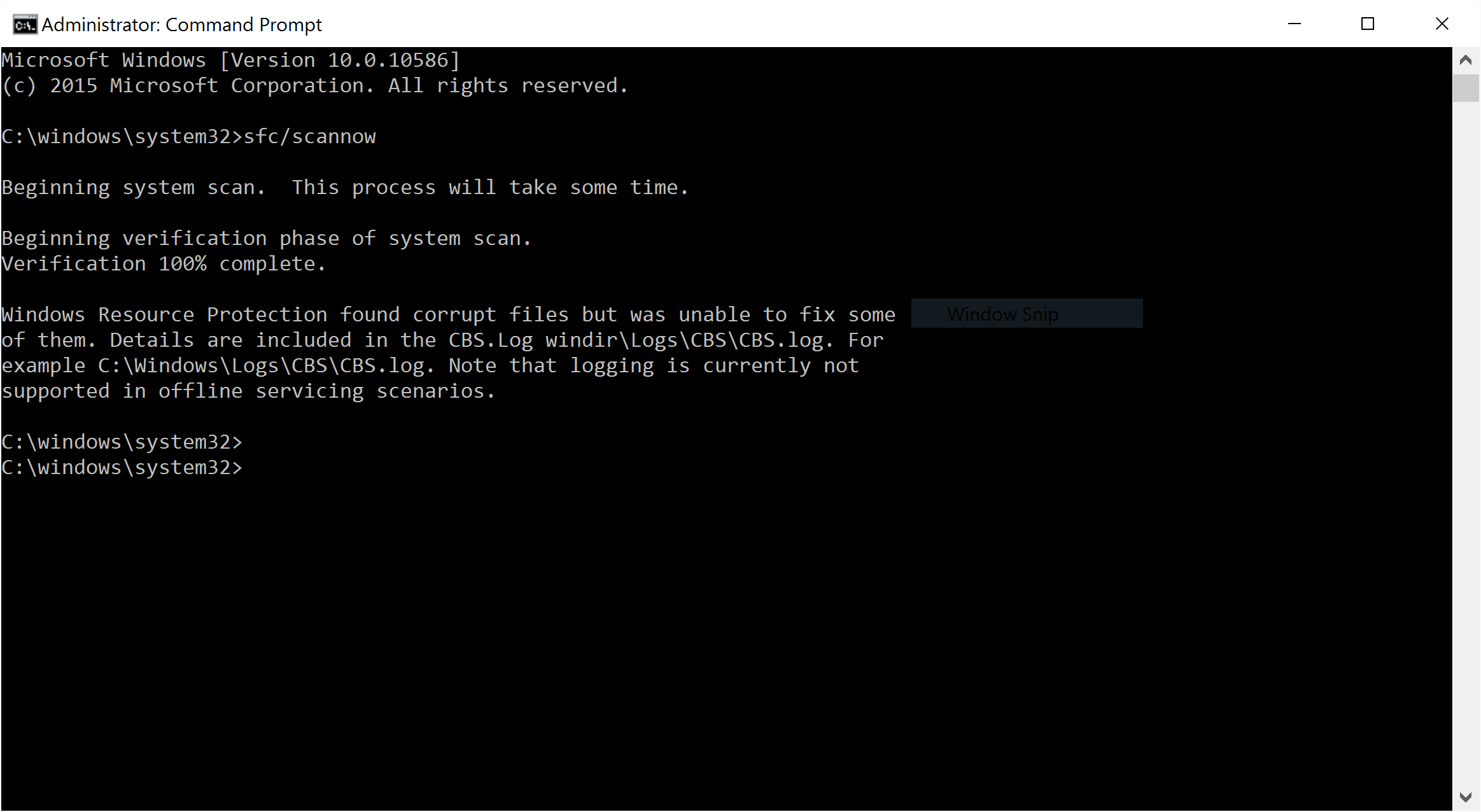
8. Boot vào safe mode:
Safe mode là một môi trường windows cho phép chạy windows với các thiết lập cơ bản của nó. Không có bất kì service hay chương trình lạ nào chạy lên cùng với safe mode cả. Nên các bạn từ đó có thể xem xét coi là ứng dụng nào gây nên lỗi của mình.
Chia sẻ với các bạn trường hợp của mình: có lần mình bị 1 cái service chạy kiểu start up, tức là khởi động máy lên là nó sẽ chạy, và khi chạy nó sẽ gây ra crash windows. Mình đã mò rất nhiều thứ, các mã lỗi liên quan cũng không rõ ràng, thế là mình thử boot vào safe mode và mở từ từ các service xem sao và mình đã tìm ra đc cái lỗi đó.
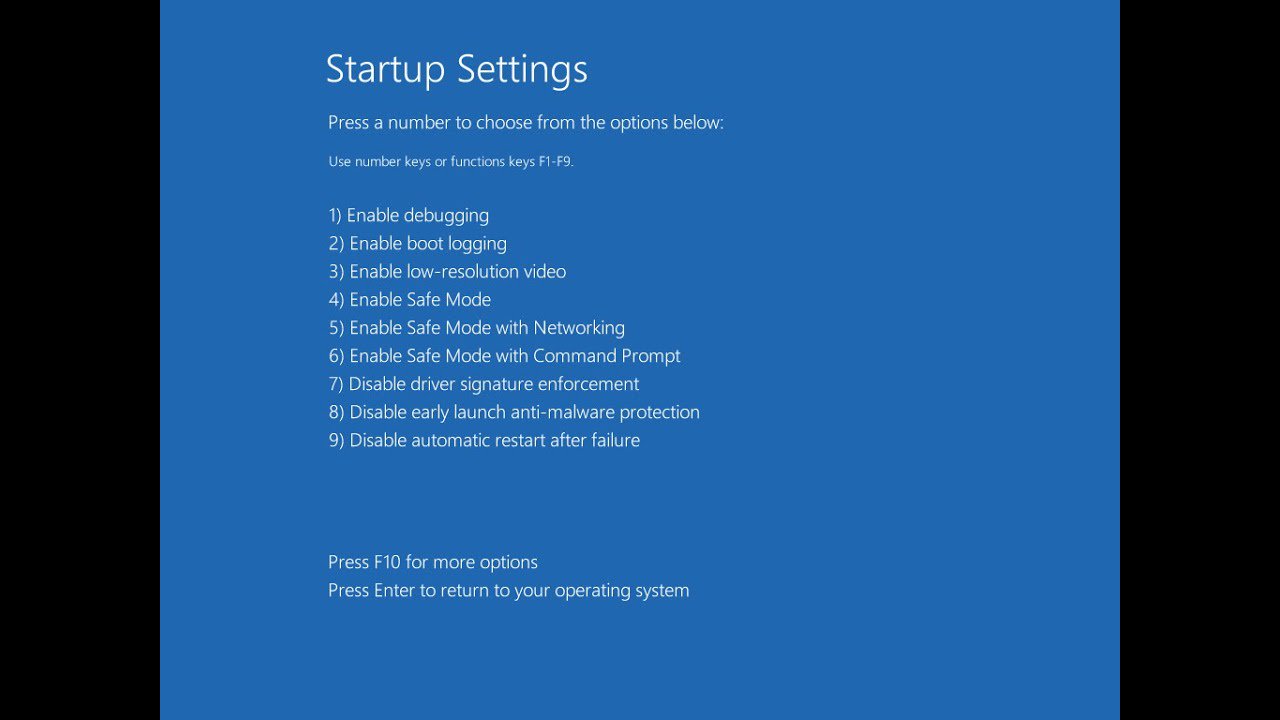
9. Cài lại Windows....
Đây là hạ sách nhất cũng như là cách cuối cùng với trường hợp này. Đôi khi tất cả các cách ở trên sẽ vô dụng khi hệ điều hành đã bị hư hỏng quá nặng nề. Lúc này các bạn nên xem xét tới giải pháp này, với công nghệ thời nay của SSD, việc cài lại Windows từ đầu chăc chỉ mất đâu đó 10p là cùng. Nếu máy không có quá nhiều phần mềm hay dữ liệu, cài lại windows là một giải pháp có thể hiệu quả nhất khi lỗi liên quan tới OS.
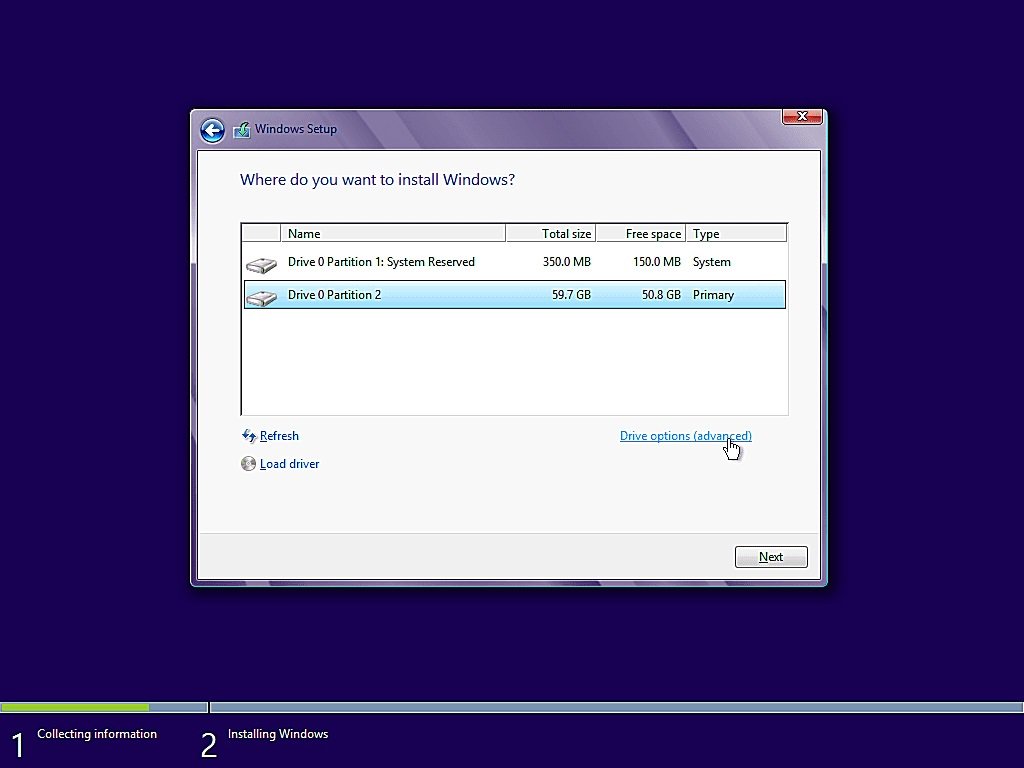
👉 Hãy bấm "Quan tâm" để nhận được thêm nhiều bài viết hữu ích được cập nhật thường xuyên.
Tin tức mới

ĐỒNG HÀNH PHÁT TRIỂN CÙNG DOANH NGHIỆP

CUNG CẤP HƠN 10.000+ DỰ ÁN TOÀN QUỐC

GIẢI PHÁP ĐA DẠNG CHO NHIỀU LĨNH VỰC
Thêm sản phẩm vào giỏ hàng thành công!
